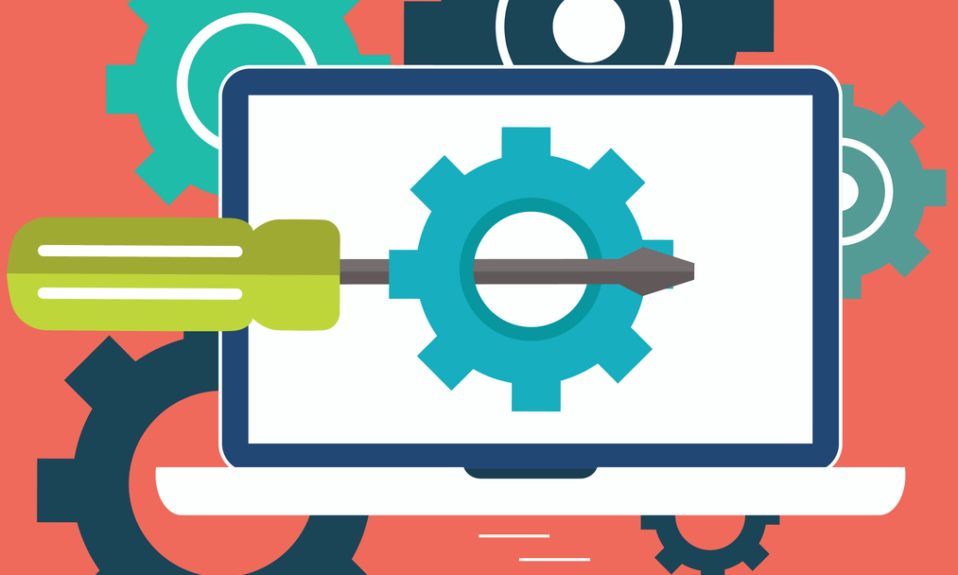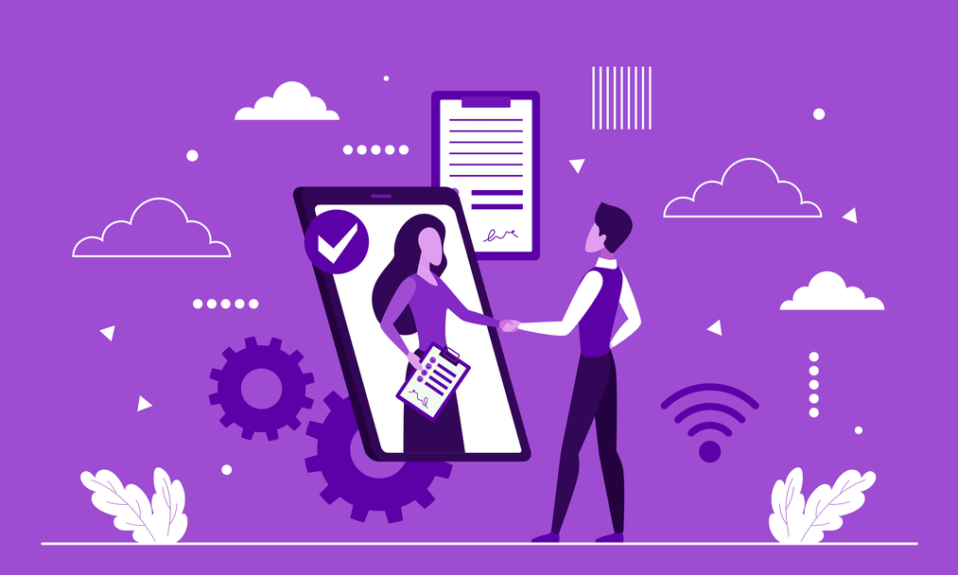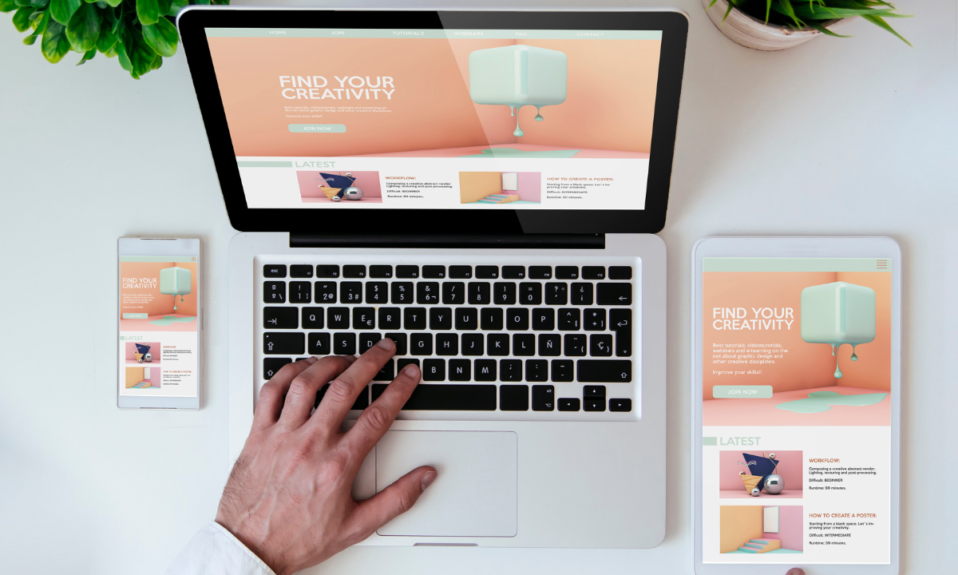Jak każdy użytkownik WordPress wie, aktualizacja wtyczek może być ekscytującym (i stresującym) czasem. Dostajesz nowe funkcje i poprawki błędów, ale istnieje również szansa, że coś pójdzie nie tak, a Twoja witryna ulegnie awarii. Kiedy aktualizujesz WooCommerce, emocje i stres mogą jeszcze wzrosnąć, ponieważ nawet niewielka usterka może spowodować ogromne fale, które…
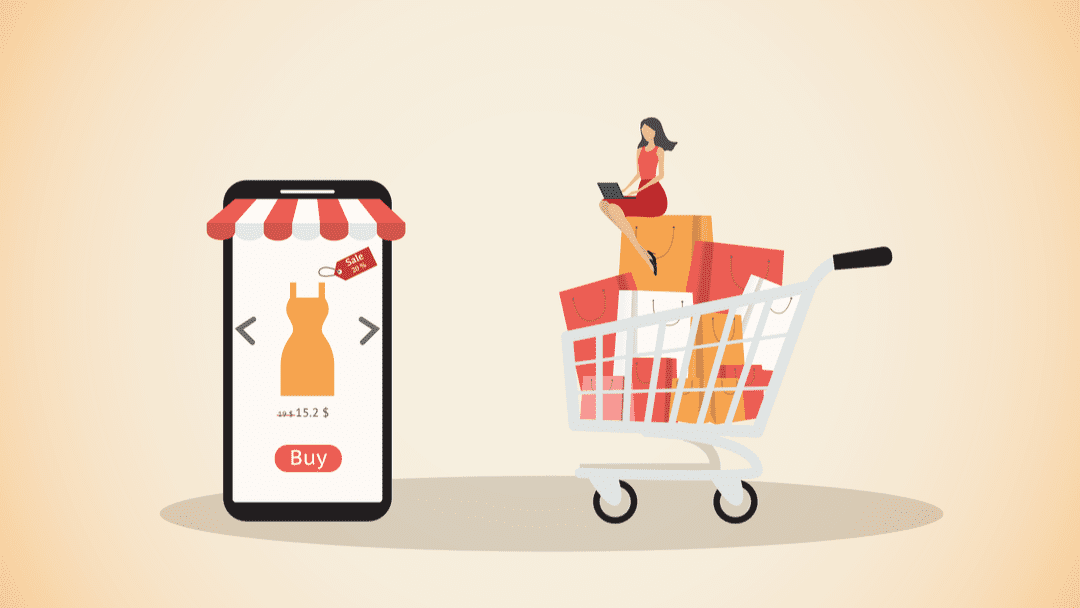
Jak każdy użytkownik WordPress wie, aktualizacja wtyczek może być ekscytującym (i stresującym) czasem. Dostajesz nowe funkcje i poprawki błędów, ale istnieje również szansa, że coś pójdzie nie tak, a Twoja witryna ulegnie awarii. Kiedy aktualizujesz WooCommerce, emocje i stres mogą jeszcze wzrosnąć, ponieważ nawet niewielka usterka może spowodować ogromne fale, które wpływają na wyniki finansowe. Mając to na uwadze, chcemy przeprowadzić Cię przez niektóre z najlepszych praktyk związanych z aktualizacją Woocommerce, abyś mógł mieć pewność, że Twoja firma jest Bezpieczna po naciśnięciu przycisku aktualizacji.
1. Utwórz Kopię Zapasową Swojego Sklepu WooCommerce
Przed uruchomieniem jakiejkolwiek aktualizacji w witrynie WordPress należy zawsze zrób kopię zapasową. Zawsze. Podczas gdy zdecydowana większość z nich jest bezpieczna i nie spowoduje żadnych szkód, pojawia się rzadki wyjątek, zawiesza witrynę, a zmiany muszą zostać cofnięte. Ta praktyka tworzenia kopii zapasowych jest jeszcze ważniejsza podczas aktualizacji WooCommerce, ponieważ ostatnią rzeczą, jakiej chcesz, jest cała historia zapasów i sprzedaży puf jednym kliknięciem przycisku.
Istnieje wiele opcji tworzenia kopii zapasowych do wyboru, a jedną z najbardziej popularnych jest UpdraftPlus. Jest to bezpłatna wtyczka, która oferuje pełną kopię zapasową i przywracanie witryny, w tym bazę danych WooCommerce. Proces ten jest głównie ręczny dla darmowych użytkowników, ale możesz dokonać aktualizacji, aby zautomatyzować niektóre części i włączyć Przechowywanie w chmurze poza siedzibą.
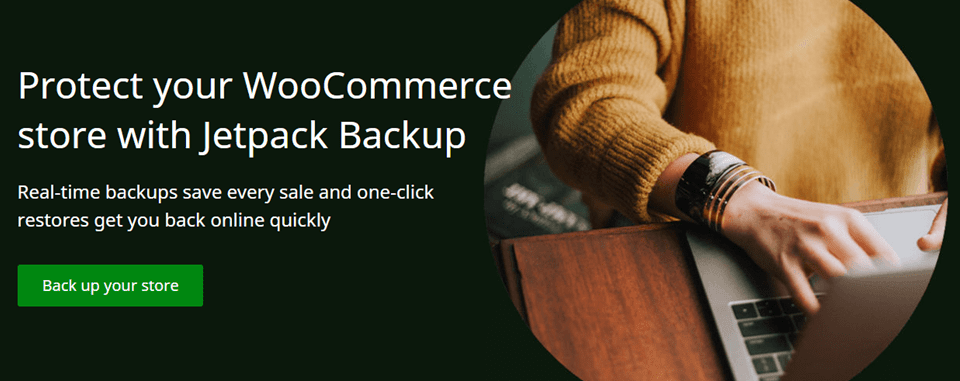
Dodatkowo Jetpack (który jest własnością tej samej firmy macierzystej, co WooCommerce i WordPress) maN automatyczny, codzienny backup dla Twojego sklepu WooCommerce już od $95 rocznie. Jeśli prowadzisz sklep WooCommerce o dużym natężeniu ruchu, codzienna kopia zapasowa zapasów i sprzedaży jest jedną z najlepszych rzeczy, w które możesz zainwestować.
Niezależnie od metody, przed aktualizacją WooCommerce należy wykonać kopię zapasową witryny i sklepu. Upewnij się, że usługa tworzenia kopii zapasowych zawiera wp-content folder, a także bazy danych witryny, ponieważ dane WooCommerce są przechowywane w obu miejscach.
2. Przetestuj aktualizację
Jednym z największych błędów popełnianych przez użytkowników WordPressa w ogóle (i nie tylko w odniesieniu do WooCommerce) jest przepychanie aktualizacji na żywo bez wcześniejszego testowania. Bez testowania go nie wiesz, czy występują konflikty z wersją WordPress, Twoim motywem lub innymi wtyczkami zainstalowanymi w Twojej witrynie.
Najprostszym sposobem na to jest skonfigurowanie sklonowanej witryny lub witryny przechowawczej, na której można zainstalować aktualizację i zobaczyć, co się stanie. Używanie Lokalne koło zamachowe jest jednym z najprostszych i najprostszych sposobów, aby to zrobić. Local to aplikacja, która pozwala uruchamiać witryny WP offline na komputerze lokalnym, gdzie możesz zobaczyć, jaki efekt będzie miała aktualizacja WooCommerce w Twojej witrynie, nawet bez dotykania witryny produkcyjnej.
Inne narzędzia, takie jak MAMP istnieją również dla tego rodzaju testów. Dodatkowo, > SiteGround wiele innych popularnych firm hostingowych oferuje “witryny postojowe” w ramach członkostwa, które działają w ten sam sposób. Jako kopia witryny możesz zobaczyć, jaki wpływ mają zmiany, zanim uruchomisz aktualizacje.
Upewnienie się, że aktualizacja WooCommerce nie przeniesie Twojego sklepu w tryb offline, jest najważniejsze. Aktualizacje mogą mieć również inne efekty na twojej stronie, a przeczesywanie tych efektów przed ich upublicznieniem to świetny pomysł.
Przetestuj też aktualizację bazy danych
Po zakończeniu aktualizacji WooCommerce prawdopodobnie otrzymasz komunikat, że wymagana jest aktualizacja bazy danych WooCommerce. Nie wpłynie to na twoje posty ani Strony, tylko tabele używane przez WooCommerce. Jednak za każdym razem, gdy w jakikolwiek sposób wchodzisz w interakcję z bazą danych WP, najpierw upewnij się, że odbywa się to na serwerze testowym.

Te zmiany w bazie danych rzadko wpływają na wydajność części witryny nie-WooCommerce, ale chcesz mieć pewność, że tak jest. Zanim więc założysz, że wszystko działa dobrze na Twojej witrynie testowej po aktualizacji WooCommerce plugin, upewnij się, że nacisnąłeś przycisk purple Update WooCommerce Database i dałeś witrynie wir w ten sposób. Ponieważ WooCommerce integruje się tak w pełni z WordPress, testowanie bazy danych przed uruchomieniem warto poświęcić czas i wysiłek.
3. Sprawdź procesory płatności i bramki
Poza konfliktami wtyczek chcesz sprawdzić, czy procesory płatności i bramki są zgodne z nową wersją WooCommerce. Jest to szczególnie ważne, jeśli ograniczysz swój sklep do jednego lub dwóch procesorów. Najprostszym sposobem sprawdzenia jest rozwinięcie szczegółów na stronie wtyczek, która pokazuje aktualizację. Nad listą bramek płatności i innych zainstalowanych rozszerzeń powinna pojawić się pozycja Testowana do wersji WooCommerce.
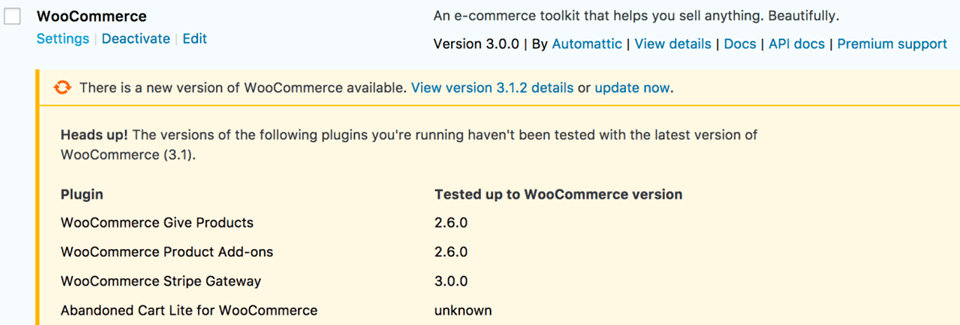
obraz z WooCommerce.com
Jeśli aktualizowana Wersja WooCommerce nie jest testowana, Aktualizuj ją ostrożnie. Możesz utracić możliwość otrzymywania płatności od użytkowników za pośrednictwem tej bramki, dopóki nie zostanie ona zaktualizowana.
Dodatkowo, Twój WooCommerce.com konto ma zakładkę Moje subskrypcje. Możesz użyć tej sekcji, aby zobaczyć wszelkie rozszerzenia i dodatki premium, które mogą nie być kompatybilne z nową aktualizacją WooCommerce (jeszcze).
Zakończenie z aktualizacją WooCommerce
WooCommerce jest najpopularniejszą platformą ecommerce dla WordPress nie bez powodu. Jest niezawodny, stabilny, łatwy w użyciu i stale aktualizowany. Ale bycie na bieżąco nie jest bez pułapek. Podobnie jak w przypadku każdej innej wtyczki WordPress, musisz dołożyć należytej staranności, aby upewnić się, że Twoja strona jest zgodna ze wszystkimi zmianami, które twórcy Woo wprowadzają w swojej bazie kodowej. Przez większość czasu nie będziesz miał żadnych problemów. Ale kiedy pieniądze są na linii (i zawsze jest, jeśli pracujesz z WooCommerce), nigdy nie można podjąć zbyt środków ostrożności.
Pamiętaj więc, aby regularnie tworzyć kopie zapasowe swojej witryny i baz danych i mieć je gotowe do przywrócenia. Nigdy nie wysyłaj aktualizacji na żywo bez testowania onajpierw serwer deweloperski lub przechowawczy, aby upewnić się, że nie ma konfliktów gdzieś ukrytych głęboko w witrynie. Przed aktualizacją WooCommerce upewnij się, że sposoby płatności są zgodne z nową wersją. Posiadanie Nowej, błyszczącej wersji Woo jest fantastyczne. Ale to mniej fantastyczne, jeśli nie można zaakceptować pieniędzy ludzi.
Aktualizowanie WooCommerce można wykonać za pomocą jednego kliknięcia, ale zalecamy skorzystanie z tych najlepszych praktyk, aby zapewnić, że Twoja witryna działa tak płynnie, jak to możliwe.
Jaki jest twój proces aktualizacji WooCommerce? Co zrobić, aby zapewnić stabilność wersji?
Article featured image by Hime-sama / shutterstock.com